 Guardar contraseñas es una funcionalidad de cualquier navegador actual, y Google Chrome no es la excepción. Esto puede ayudarnos para ahorrar tiempo al no tener que estar introduciendo contraseñas cada vez que entremos a una web, pero al utilizarlas menos, también cabe la posibilidad de que acabemos olvidandolas, pero desde Google Chrome existe un método para poder ver tus contraseñas guardadas y así consultarlas cuando las necesitemos, sólo sigue los siguientes pasos:
Guardar contraseñas es una funcionalidad de cualquier navegador actual, y Google Chrome no es la excepción. Esto puede ayudarnos para ahorrar tiempo al no tener que estar introduciendo contraseñas cada vez que entremos a una web, pero al utilizarlas menos, también cabe la posibilidad de que acabemos olvidandolas, pero desde Google Chrome existe un método para poder ver tus contraseñas guardadas y así consultarlas cuando las necesitemos, sólo sigue los siguientes pasos:1.- Ve a Configuración, o escribe chrome://settings en la barra de direcciones.
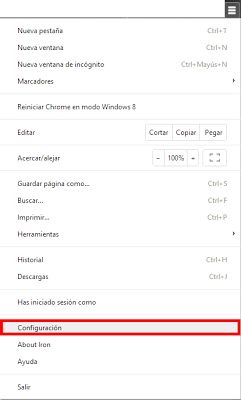
2.- Baja hasta encontrar "Mostrar opciones avanzadas" y haz click ahí.
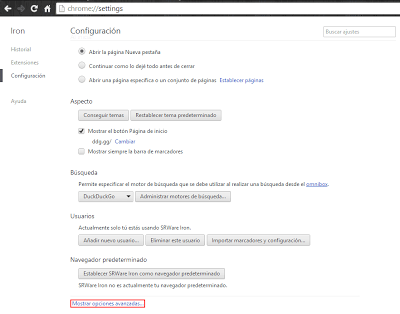
3.- Baja hasta "Contraseñas y formularios" y haz click en "Administrar contraseñas guardadas"
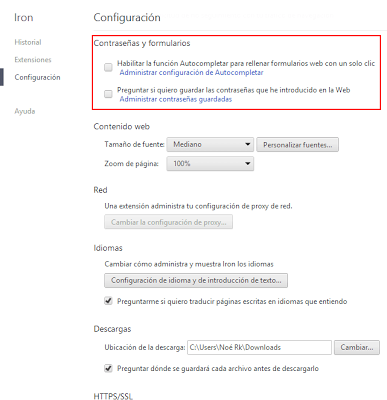
4.- Se desplegara otra ventana que contendrá tus contraseñas guardadas y los sitios a los que corresponden, si haces click en cualquiera de ellos, aparecerá un botón junto a tu contraseña guardada que te permitirá visualizar la contraseña.
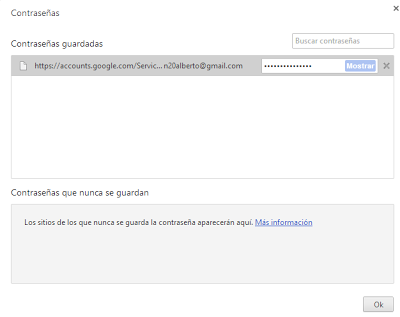
Y eso sería todo, estas contraseñas también se guardaran en cualquier ordenador en el que inicies sesión con tu cuenta de Chrome, y como puedes ver, cualquiera puede acceder a ellas sin esfuerzo, por lo que es importante que elimines los archivos temporales regularmente, para así eliminar las contraseñas guardadas, esto lo puedes hacer con programas como Ccleaner.
